हेल्लो दोस्तों आज के इस पोस्ट में आपको what is header and footer in hindi के बारे में बताया गया है की इसे कैसे प्रयोग करते है तो चलिए शुरू करते है
Header and Footer
MS Wordकी Menu bar पर दिए गए View Menu पर click करने पर प्रदर्शित होने वाले पुल डाउन Menu में से header and Footer ऑप्शन का प्रयोग document के pages के लिए header एवं footer निर्धारित करने के लिए किया जाता है।
document में header का प्रयोग page में सबसे ऊपर तथा फटर का प्रयोग page में सबसे नीचे किया जाता है। इनके अन्तर्गत वर्तमान पेज सख्या के अतिरिक्त document का विषय, कम्पनी का नाम, वर्तमान तिथि आदि अन्य उपयोगी सूचनाएं प्रदर्शित की जाती हैं।
ms word के View Menu पर click करने पर प्रदर्शित होने वाले ऑप्शनों में से Header and Footer ऑप्शन पर click करने पर monitor स्क्रीन पर document में page के ऊपर header निर्धारित करने के लिए header बॉक्स निम्न Fig की भांति प्रदर्शित होता है। साथ ही Header and Footer Toolbar भी MS Wordकी window में प्रदर्शित होती है।
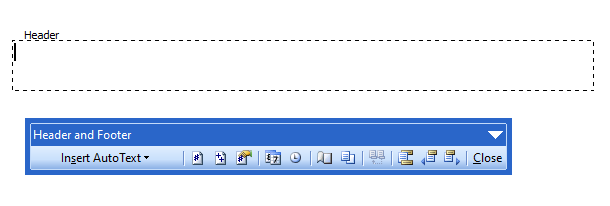
Fig. 1.21 : Header Box and Header and Footer Toolbar
हम header बॉक्स में वांछित टैक्स्ट टाइप करके उसे फॉरमेट (फॉन्ट का आकार निर्धारित करना, bold,italic तथा underline) कर लेते हैं। टैक्स्ट के साथ विशेष जानकारी प्रविष्ट करने के लिए Header and Footer Toolbar पर दिए गए विभिन्न tool बटन्स का प्रयोग करते हैं। Header and Footer Toolbar पर दिए गए विभिन्न tool बटन्स और उनके कार्य निम्नलिखित हैं
(1) InsertAutoText-इस tool बटन का प्रयोग header अथवा footer में ऑटो टैक्स्ट को insert करने के लिए किया जाता है। इस tool बटन पर click करने पर निम्न Fig की भांति विभिन्न ऑप्शनों की सूची प्रदर्शित होती है
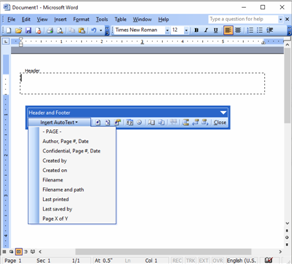
इस सूची में दिए गए विभिन्न ऑप्शनों का प्रयोग करके header अथवा footer में वांछित ऑटो टैक्स्ट को insert किया जा सकता है। इन ऑप्शनों का विवरण निम्नानुसार है
(i) -PAGE–इस ऑप्शन का प्रयोग header अथवा footer में वर्तमान page संख्या को प्रदर्शित करने के लिए किया जाता है। यह document के page पर पिछले page पर दिए गए चित्र की भांति प्रदर्शित होता है।
(ii) Author, Page #, Date-इस ऑप्शन का प्रयोग header अथवा footer में document के लेखक, वर्तमान page संख्या तथा वर्तमान दिनांक को प्रदर्शित करने के लिए किया जाता है। (iii) Confidential, Page #, Date-इस ऑप्शन का प्रयोग header अथवा footer में बाईं ओर Confidential, मध्य में वर्तमान page संख्या तथा दाईं ओर वर्तमान दिनांक को प्रदर्शित करने के लिए किया जाता है।
(iv) Created by-इस ऑप्शन का प्रयोग header अथवा footer में बाईं ओर Created by के बाद document के लेखक का नाम प्रदर्शित करने के लिए किया जाता है।
(v) Created on—इस ऑप्शन का प्रयोग header अथवा footer में बाईं ओर Created on के बाद वर्तमान दिनांक को प्रदर्शित करने के लिए किया जाता है।
(vi) Filename इस ऑप्शन का प्रयोग header अथवा footer में document फाइल का नाम प्रदर्शित करने के लिए किया जाता है
(vii) Filename and Path-इस ऑप्शन का प्रयोग header अथवा footer में document फाइल का पाथ सहित नाम प्रदर्शित करने के लिए किया जाता है।
इसे भी पढ़े –
- what is toolbar in hindi-टूलबार क्या होता है?
- view menu in ms word in hindi-एमएस वर्ड में व्यू मेनू क्या है?
- outline in ms word in hindi-एमएस वर्ड में आउटलाइन क्या है?
(viii) Last Printed —इस ऑप्शन का प्रयोग header अथवा footer में इस document फाइल को अन्तिम बार किस तिथि को किस समय प्रिन्ट किया गया था, यह जानकारी प्रदर्शित करने के लिए किया जाता है।
(ix) Last saved by -इस ऑप्शन का प्रयोग header अथवा footer में इस document फाइल को अन्तिम बार किसने Save किया था, यह जानकारी प्रदर्शित करने के लिए किया जाता है।
(x) Page X ofY—इस ऑप्शन का प्रयोग header अथवा footer में इस document फाइल के समस्त pages में से वर्तमान page कौन-सा है, यह जानकारी प्रदर्शित करने के लिए किया जाता है।
(2) Insert Page Number-इस tool बटन का प्रयोग header अथवा footer में page संख्या को insert करने के लिए किया जाता है।
(3) Insert Number of Pages—इस tool बटन का प्रयोग header अथवा footer में document के कुल pages की संख्या को insert करने के लिए किया जाता है।
(4) Format Page Number_इस tool बटन का प्रयोग करने पर मॉनीटर स्क्रीन पर Page Number Format dialog boxप्रदर्शित होता है। इस dialog boxमें document के page संख्या का फॉरमेट निर्धारित किया जाता है।
(5) Insert Date– इस tool बटन का प्रयोग header अथवा footer में वर्तमान दिनांक को insert करने के लिए किया जाता है।
(6) Insert Time इस tool बटन का प्रयोग header अथवा footer में वर्तमान समय को insert करने के लिए किया जाता है।
(7) Page Setup-इस tool बटन का प्रयोग करने पर मॉनीटर स्क्रीन पर Page Setup dialog boxका तीसरा मुख्य ऑप्शन Layout सेलेक्ट किया हुआ प्रदर्शित होता है। इसमें हम हेडर अथवा footer के लिए आवश्यक निर्धारण कर सकते हैं।
(8) Show/Hide Document Text-इस tool बटन का प्रयोग करने पर header तथा footer का निर्धारण करते समय document के टैक्स्ट को प्रदर्शित करने अथवा प्रदर्शित न करने के लिए किया जाता है। यह tool बटन एक टॉगल key की भांति कार्य करता है, अर्थात् एक बार click करने पर टैक्स्ट प्रदर्शित नहीं होता है और दूसरी बार click करने पर यह प्रदर्शित होने लगता है।
(9) Same as Previous यह tool बटन उसी समय active होता है, जबकि हमने document में section का प्रयोग किया हो। जब हम दूसरे section के लिए header अथवा footer का निर्धारण कर रहे होते हैं, तो यह tool बटन active हो जाता है। इस tool बटन पर click करने पर पहले section के लिए header तथा footer का जो भी निर्धारण किया गया है, उसी के समान इसके header तथा footer का भी निर्धारण हो जाता है।
(10) Switch between Header and Footer-इस tool बटन का प्रयोग header से footer पर जाने तथा footer से header पर आने के लिए किया जाता है।
(11) Show Previous इस tool बटन का प्रयोग वर्तमान header अथवा footer से पहले किसी header अथवा footer पर जाने के लिए किया जाता है, जोकि वर्तमान header अथवा footer से भिन्न हो। प्रायोगिक रूप से हम यह कह सकते हैं कि वर्तमान section से पहले section के header तथा footer पर जाने के लिए इस tool बटन का प्रयोग किया जाता है।
(12) Show Next-इस toolबटन का प्रयोग वर्तमान header अथवा footer के बाद किसी header अथवा footer पर जाने के लिए किया जाता है, जोकि वर्तमान header अथवा फटर से भिन्न हो। प्रायोगिक रूप से हम यह कह सकते हैं कि वर्तमान section के बाद के section के header तथा footer पर जाने के लिए इस tool बटन का प्रयोग किया जाता है।
(13) Close-इस tool बटन का प्रयोग Header and Footer Toolbar को बन्द करने के लिए किया जाता है। इस toolता के बन्द होने पर पुनः अपने document में आ जाते हैं।
reference-http://www2.westsussex.gov.uk/LearningandDevelopment/IT
निवेदन:-अगर आपके लिए यह पोस्ट( what is header and footer in hindi ) उपयोगी लगा हो तो आप अपने दोस्तों के साथ शेयर करना न भूले और किसी भी सब्जेक्ट( what is header and footer in hindi ) को पढने के लिए आप कमेंट्स के द्वारा अथवा ग्रुप() के द्वारा हमें बता सकते है उस सब्जेक्ट को जल्द ही अपलोड( what is header and footer in hindi ) कर दिया जायेगा